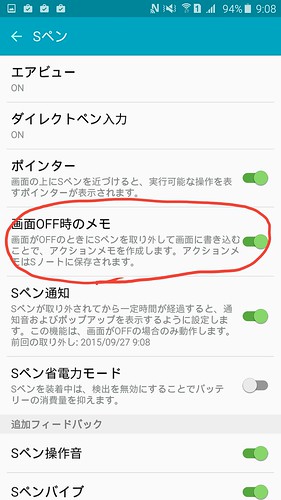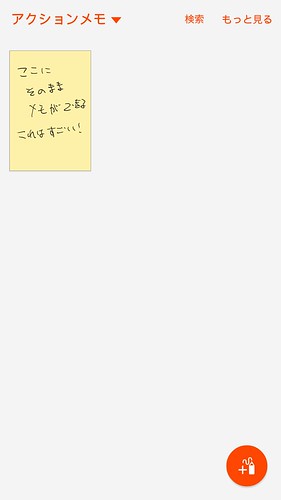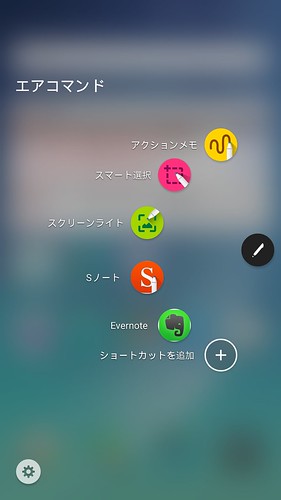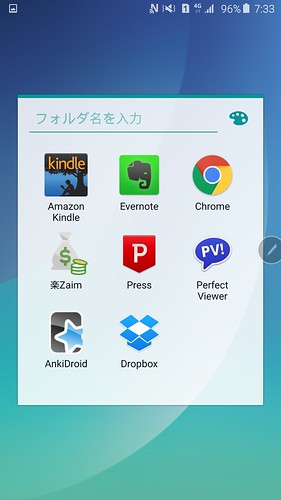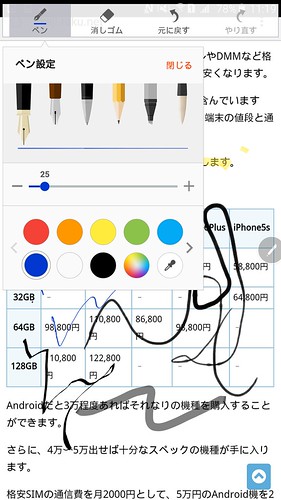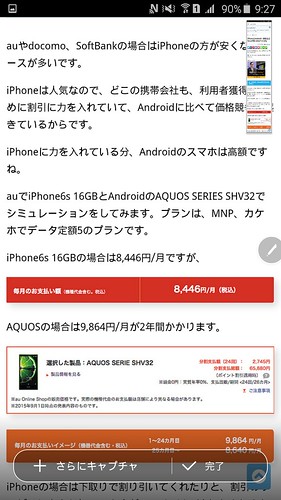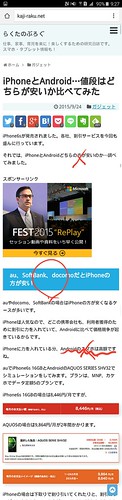ギャラクシーノートの魅力といえばなんといってもSペンですね。非常に感度が良くて、スラスラと書くことができます。
スリープ画面で書ける
ペンを取り外すと、これまではアクションメモなどのアプリが立ち上がっていましたが、GalaxyNote5からはスリープ画面にそのまま書くことができます。アプリが立ち上がる間もなくなり、すぐに書くことができます。
これは凄いですね。紙の手帳を開いてメモをとるような感覚でささっとGalaxyNoteにメモをとることができます。
設定→Sペン→画面OFF時のメモで設定を行います。
スリープ画面でペンを取り外すとこのように書くことができます。
保存はSノートにされます。
Sペンのショートカット
画面を起動している状態で、Sペンを抜くとこのようにエアコマンドが立ち上がります。
アクションメモやスマート選択、スクリーンライトができます。
さらに3つまでショートカットアプリを追加することができます。手書きアプリを追加すれば、使い勝手が向上しそうですね。
Sペンを抜いている間は、右側にペンマークが出てきて、タップするとすぐにエアコマンドが開けるようになります。
ペンの種類
ペンの種類も豊富です。圧で太さや濃さが変わるのも面白いですね。すごく使い勝手が良いです。
アクションメモ
本体を起動している場合は、アクションメモから素早くメモをとることができます。
そのまま共有も可能です。
スマート選択
画面の一部を切り取ってメモを残したりすることが可能です。
そのまま共有でLINEに送ることも可能です。
スクリーンキャプチャに書ける
スクリーンライトをタップすると、今写っている画像をスクリーンキャプチャをとりそこにあれこれ書くことができます。
今作からさらに、スクロールキャプチャを行うことで、縦長に画像を取ることも可能です。
※左下のスクロールキャプチャ
+さらにキャプチャ
こんな感じで幅広くキャプチャを行うことができる感じです。
そのまま載せると長いので、縮小しています。
長いサイトだと全体をスクリーンショットを撮るのに時間がかかってしまうのが、いまいちな点ですね。
あとがき
GalaxyNoteはこのS-Penが他の機種との差別化になっていますね。ホント、紙にペンで書いているようにスラスラ書くことができます。